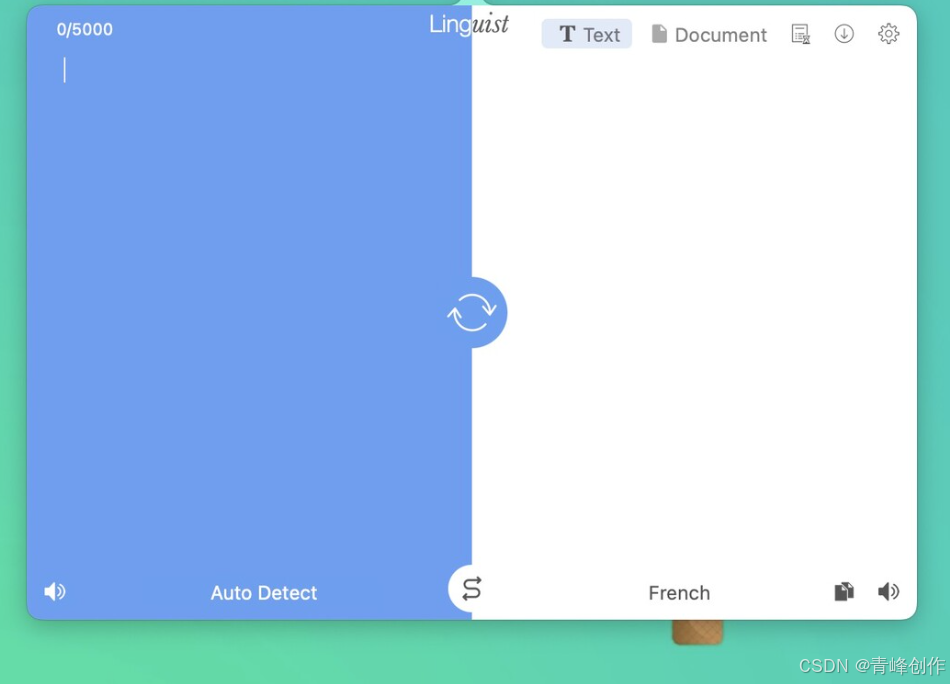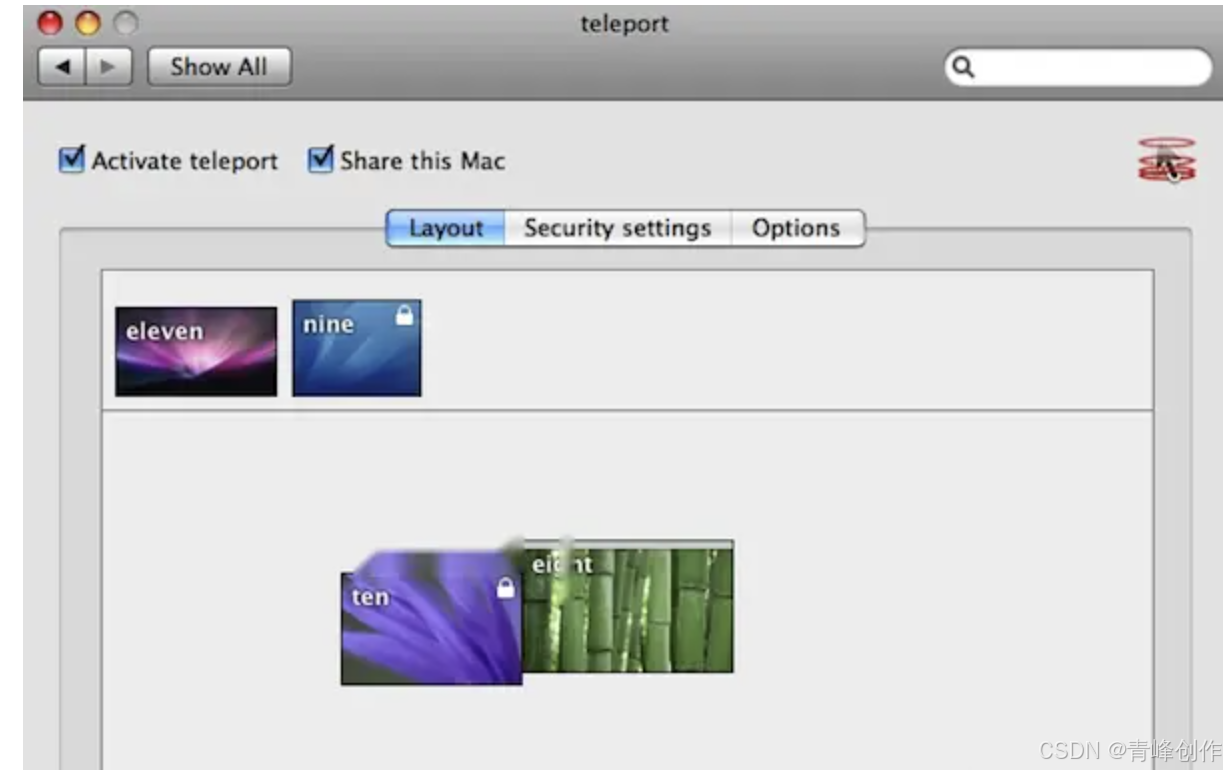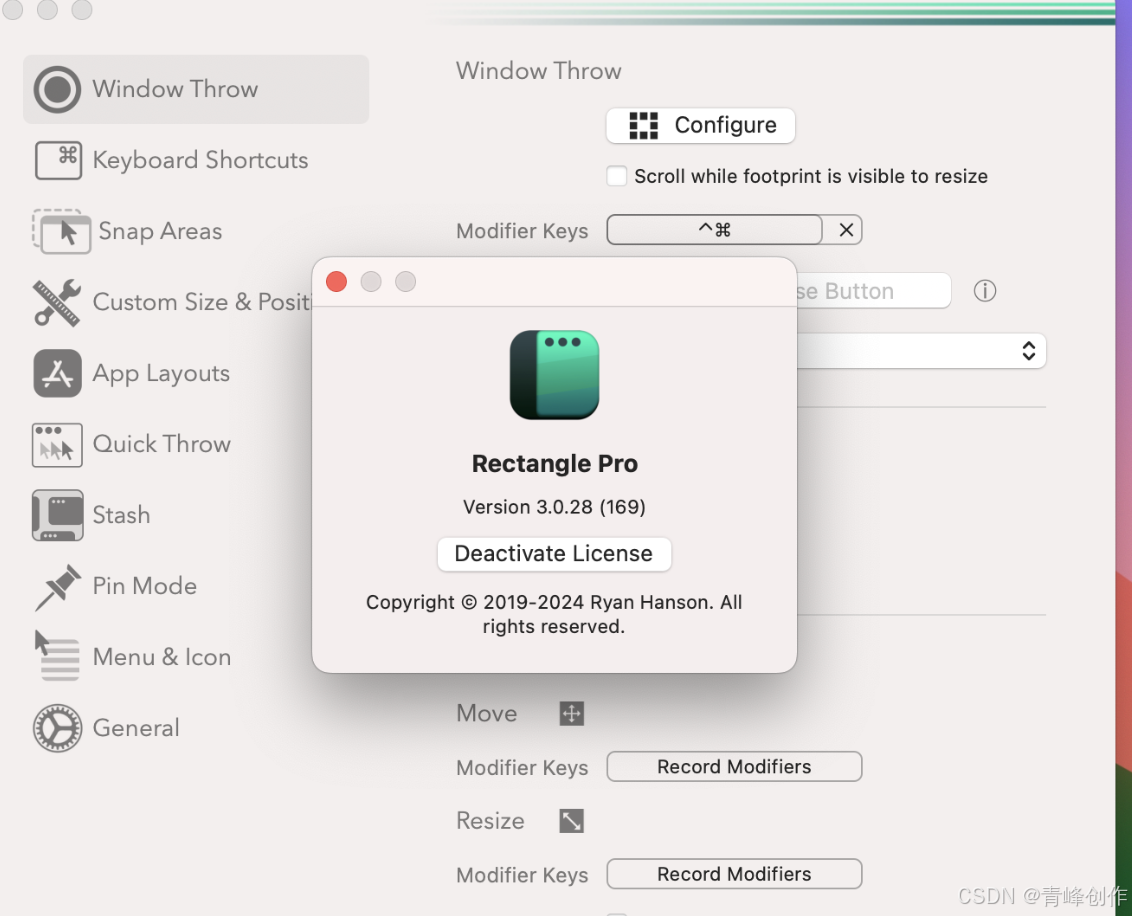探索Teleport:让你的Mac舰队无缝协同!
teleport
Virtual KVM for macOS
项目地址:https://gitcode.com/gh_mirrors/telep/teleport
在数字化时代,效率是王道。面对多台Mac同时工作时的手忙脚乱,Teleport横空出世,带来了一场革新的虚拟KVM风暴,彻底改变了macOS用户的跨设备控制体验。
项目介绍
Teleport是一个专为macOS设计的开源工具,它实现了无需物理设备切换,即可通过一套键盘和鼠标操控多台Mac电脑的梦想。无论是专业的开发者、设计师还是多任务处理者,Teleport都是提升工作效率的秘密武器。
技术深度剖析
Teleport基于成熟的技术架构,实现了客户端与服务器模式的完美结合。作为客户端,你可以自由地将输入设备的控制权赋予另一台Mac;而作为服务器端,则开放了系统键盘和鼠标的接收大门。其核心亮点之一是剪切板同步,允许你在不同的Mac之间无缝复制粘贴,消除了数据交换的障碍。
安装方式多样,既有简单直接的下载解压,也有通过Homebrew的一行指令快捷安装,充分考虑到了不同用户群体的操作习惯。
应用场景广泛
想象一下,在复杂的多媒体制作流程中,一边在主电脑上进行视频剪辑,一边通过Teleport在同一套键盘鼠标下即时调整音效;或是在软件开发过程中,代码在一台Mac编写,测试则在另一台进行,大大提升了迭代速度。教育与培训场合中,教师可以轻松演示多个操作实例,为学生提供直观的学习体验。Teleport让这些设想成为了现实。
项目独特之处
简易操作:无论是安装配置还是日常使用,Teleport都追求极简主义。
跨机复制粘贴:强大的同步功能,打破界限,信息流动无阻。
兼容性保证:重点维护与最新macOS版本的兼容性,确保稳定性。
社区支持:虽然源于停更的商业软件,但活跃的社区贡献使得Teleport的生命力得以延续,贡献代码或反馈问题,都能得到积极响应。
尽管Teleport目前不计划增加新特性,但它稳定的基石和开放源码的本质,为有志之士提供了贡献智慧的舞台,确保了这款工具能够应对未来macOS更新带来的挑战。
Teleport,是你管理多台Mac不可或缺的神器,它不仅简化了你的工作流,更是开启了高效办公的新篇章。立即尝试Teleport,体验前所未有的跨设备协同作业,释放你的创造力和生产力极限!以上内容以Markdown格式呈现,旨在吸引更多用户体验并参与到这一优秀开源项目的旅程中来。
Rectangle 窗口管理工具使用教程
Rectangle
Move and resize windows on macOS with keyboard shortcuts and snap areas
项目地址: https://gitcode.com/gh_mirrors/re/Rectangle
1. 项目介绍
Rectangle 是一个基于 macOS 的窗口管理应用程序,它允许用户通过键盘快捷键和屏幕边缘的拖拽操作来移动和调整窗口大小。该项目是基于 Spectacle 开发的,使用 Swift 语言编写。Rectangle 支持 macOS 10.15 及以上版本,并且提供了丰富的功能来帮助用户更高效地管理窗口布局。
2. 项目快速启动
2.1 安装
你可以通过以下几种方式安装 Rectangle:
从官网下载:访问 Rectangle 官网 下载最新的 .dmg 文件并安装。
使用 Homebrew:在终端中运行以下命令:
brew install --cask rectangle
2.2 基本使用
安装完成后,Rectangle 会自动启动。你可以通过以下方式使用 Rectangle:
键盘快捷键:Rectangle 提供了多种预定义的键盘快捷键来移动和调整窗口大小。例如:
⌥ + ⌘ + ←:将窗口移动到屏幕左侧并调整为一半大小。
⌥ + ⌘ + →:将窗口移动到屏幕右侧并调整为一半大小。
⌥ + ⌘ + ↑:最大化窗口。
拖拽操作:你可以通过拖拽窗口到屏幕的边缘来触发 Rectangle 的自动调整功能。例如,将窗口拖拽到屏幕左侧,窗口会自动调整为屏幕左侧的一半大小。
2.3 示例代码
以下是一个简单的 AppleScript 示例,用于通过 URL 执行 Rectangle 的窗口调整操作:
-- 将窗口调整为屏幕左侧一半大小
do shell script "open -g 'rectangle://execute-action?name=left-half'"
3. 应用案例和最佳实践
3.1 多任务处理
Rectangle 特别适合需要同时处理多个任务的用户。例如,你可以将浏览器窗口放在屏幕左侧,文本编辑器放在右侧,从而实现高效的并行工作。
3.2 开发环境配置
对于开发者来说,Rectangle 可以帮助你更好地管理开发环境中的多个窗口。例如,你可以将终端窗口放在屏幕的左上角,代码编辑器放在右上角,浏览器放在下方,从而实现高效的开发流程。
3.3 自定义快捷键
Rectangle 允许用户自定义键盘快捷键,以适应个人的使用习惯。你可以在 Rectangle 的设置中找到“键盘快捷键”选项,并根据自己的需求进行调整。
4. 典型生态项目
4.1 Spectacle
Spectacle 是 Rectangle 的前身,也是一个非常受欢迎的窗口管理工具。虽然 Spectacle 已经不再维护,但 Rectangle 继承了其大部分功能,并在此基础上进行了扩展和优化。
4.2 Hammerspoon
Hammerspoon 是一个强大的 macOS 自动化工具,它允许用户通过 Lua 脚本实现各种自动化任务。Rectangle 可以与 Hammerspoon 结合使用,进一步扩展窗口管理的功能。
4.3 BetterTouchTool
BetterTouchTool 是一个功能强大的 macOS 工具,允许用户自定义触摸板、鼠标和键盘的行为。你可以使用 BetterTouchTool 与 Rectangle 结合,实现更复杂的窗口管理操作。
通过以上教程,你应该能够快速上手并充分利用 Rectangle 来提高你的工作效率。